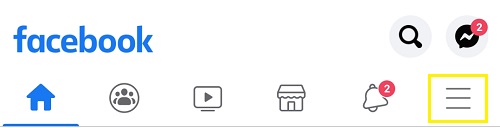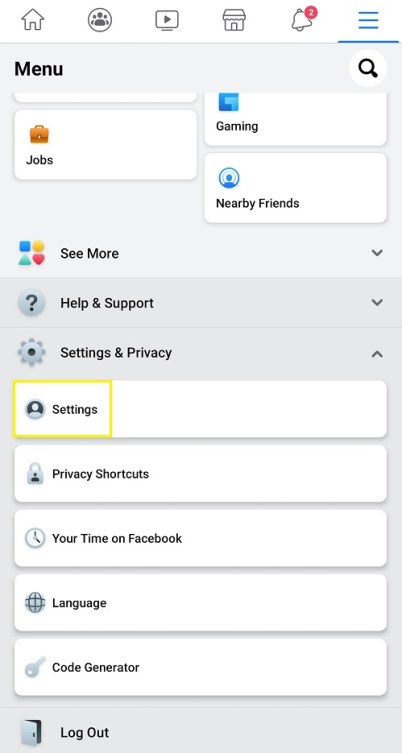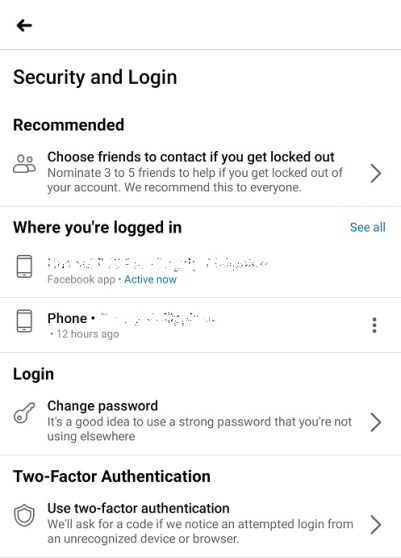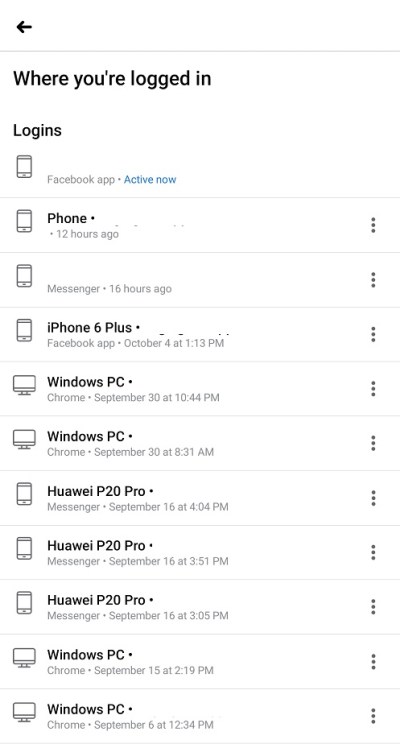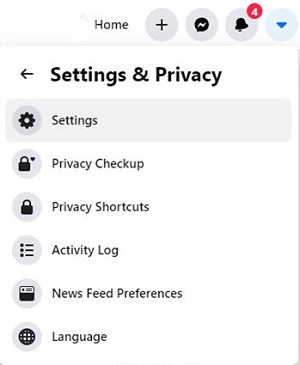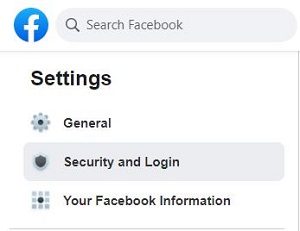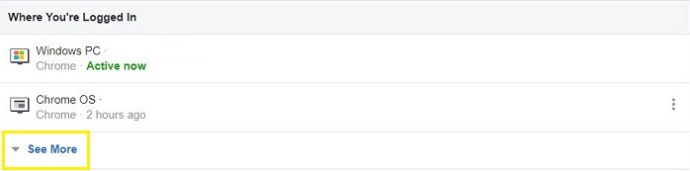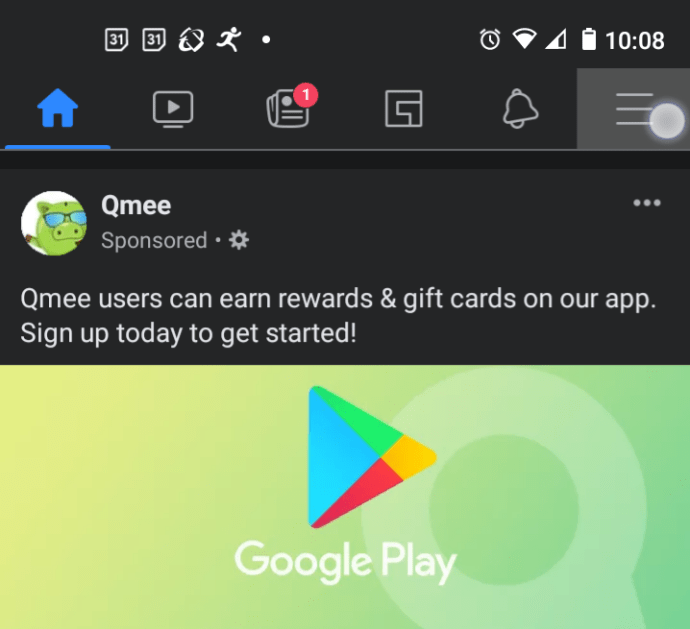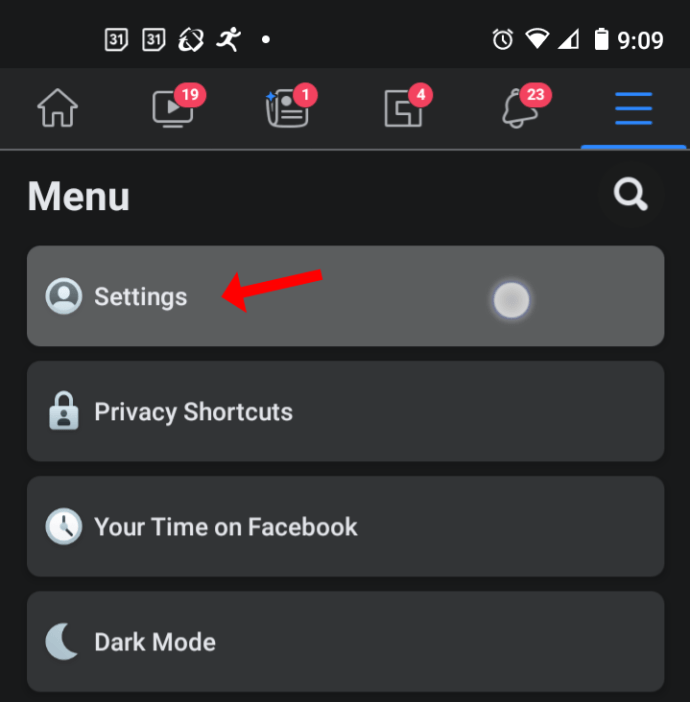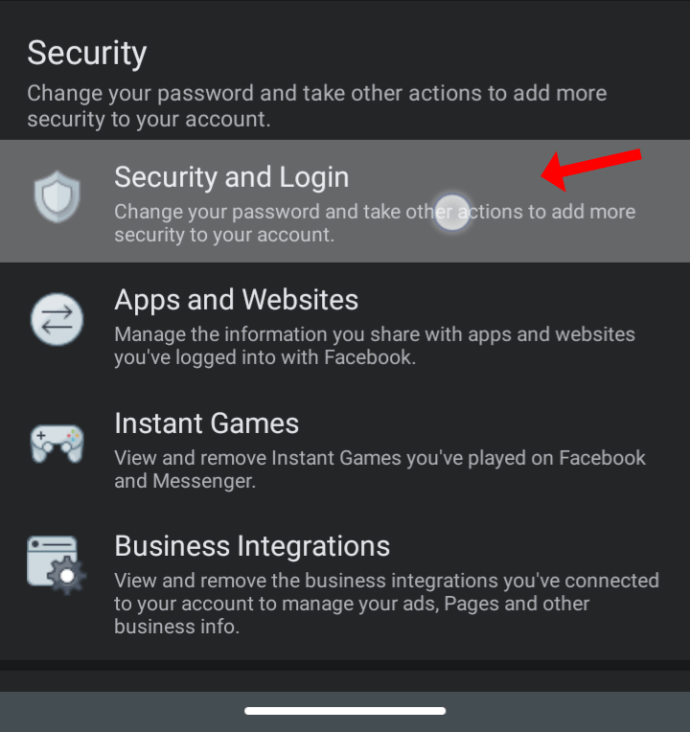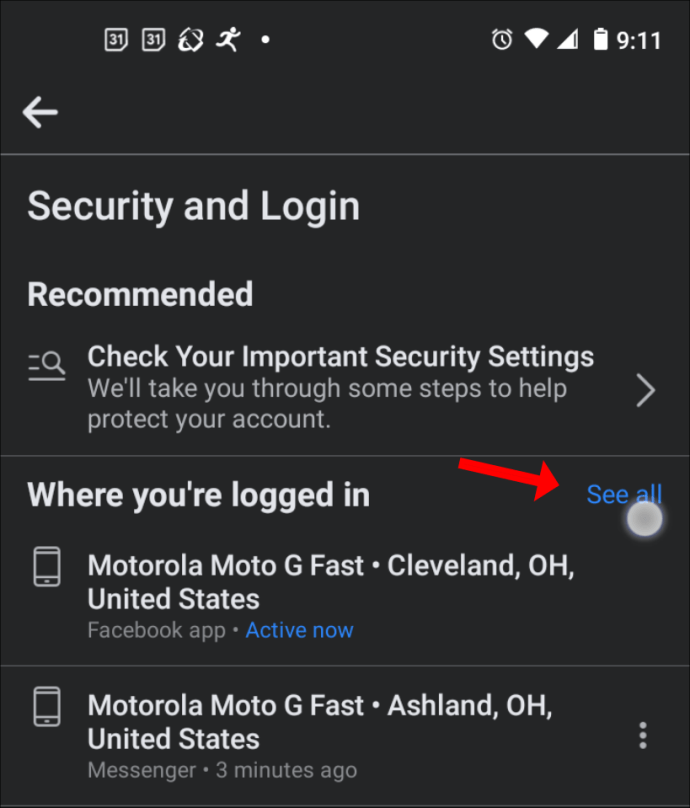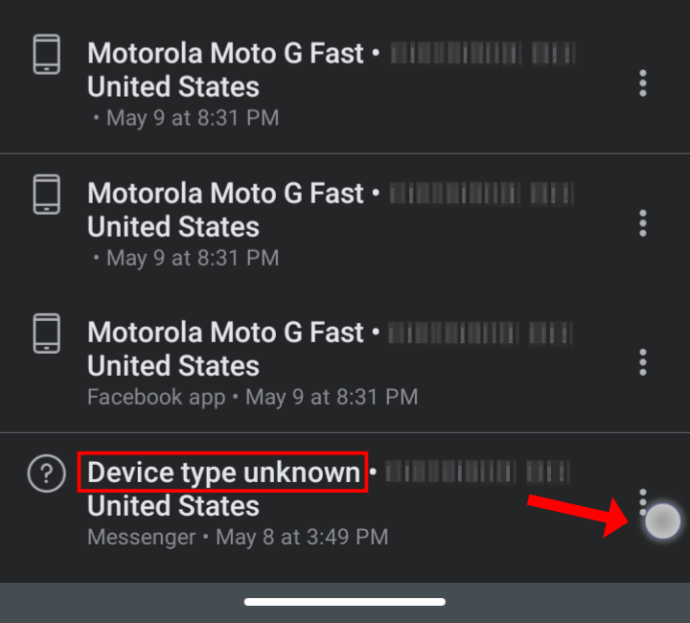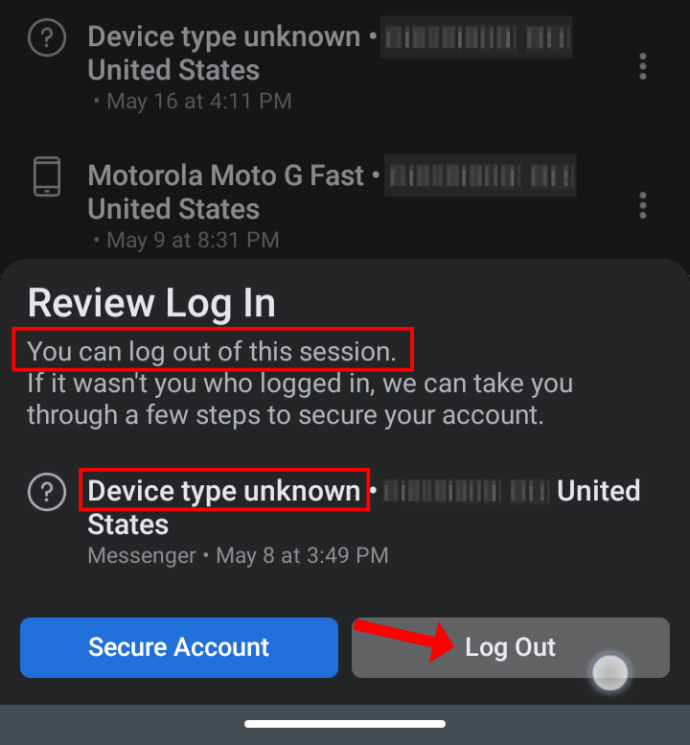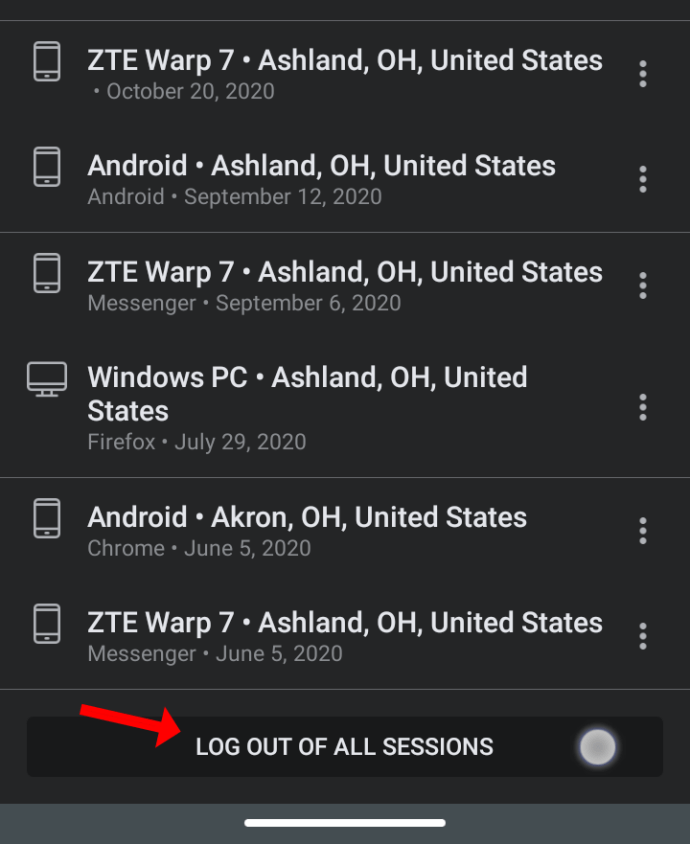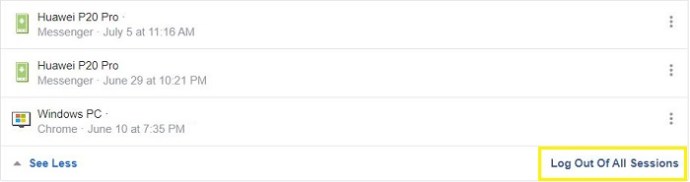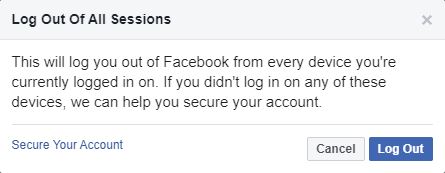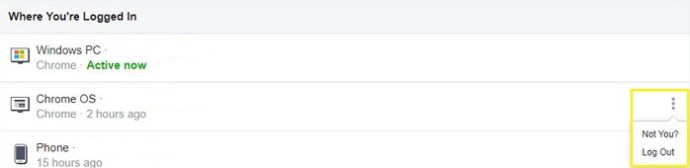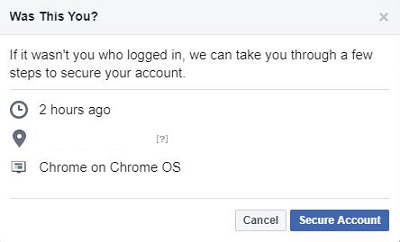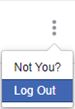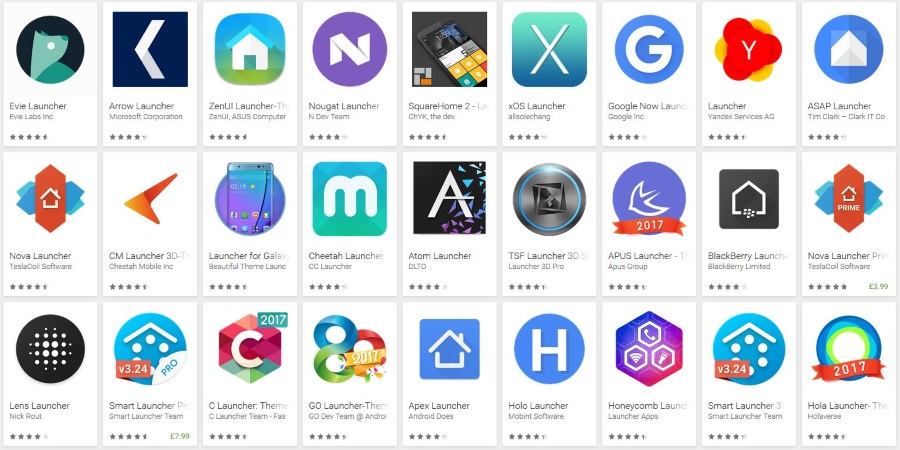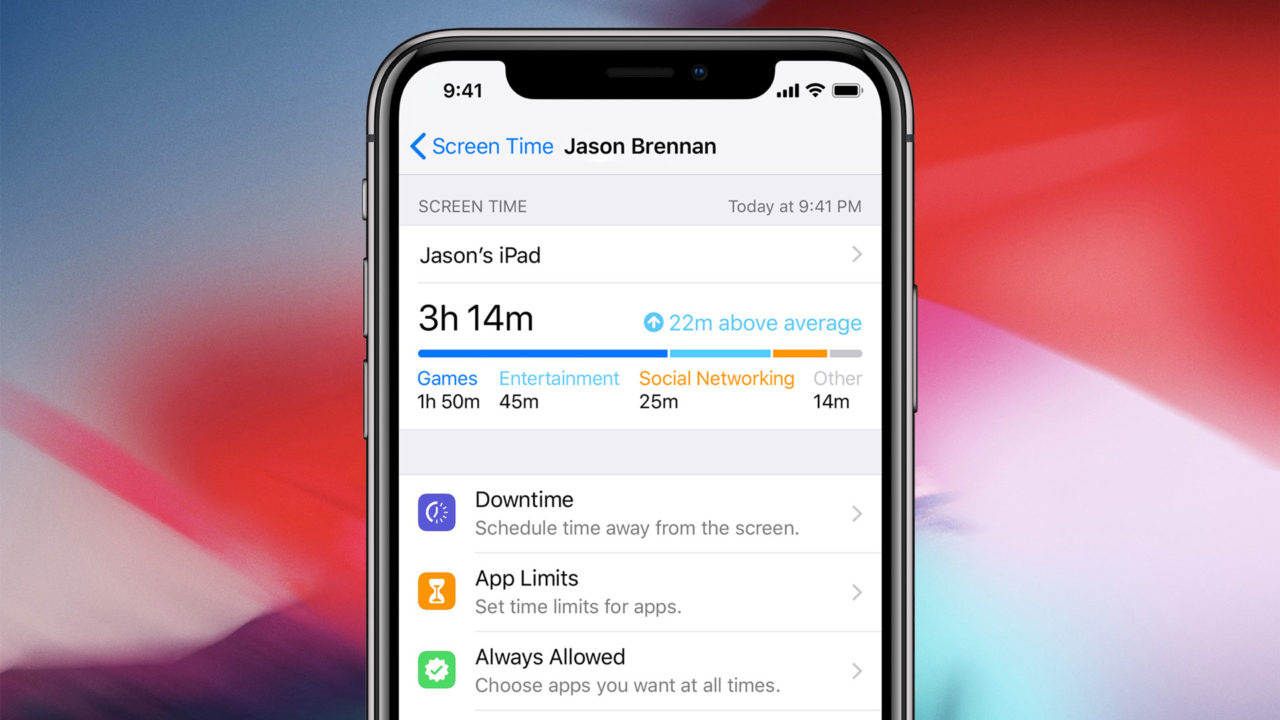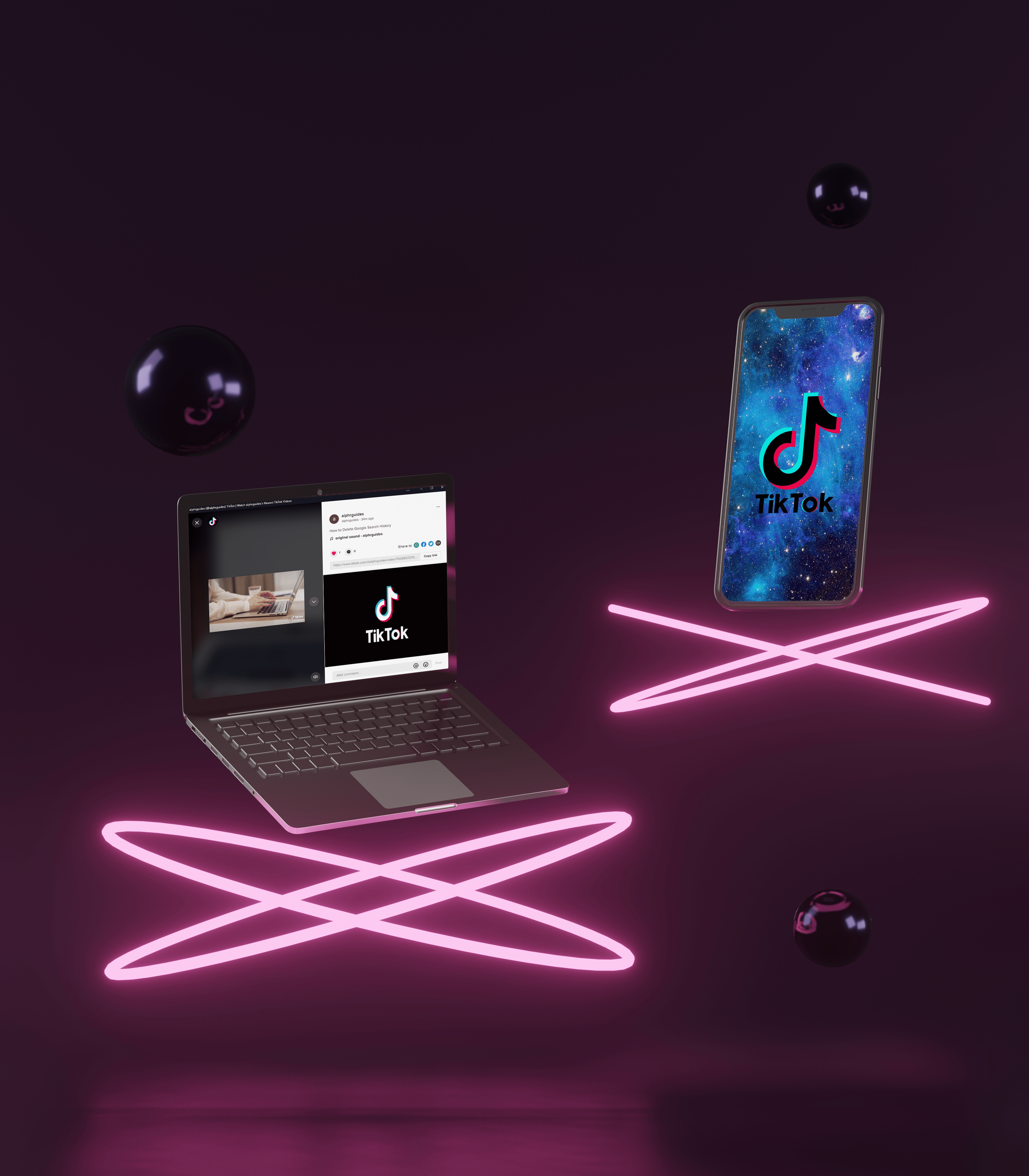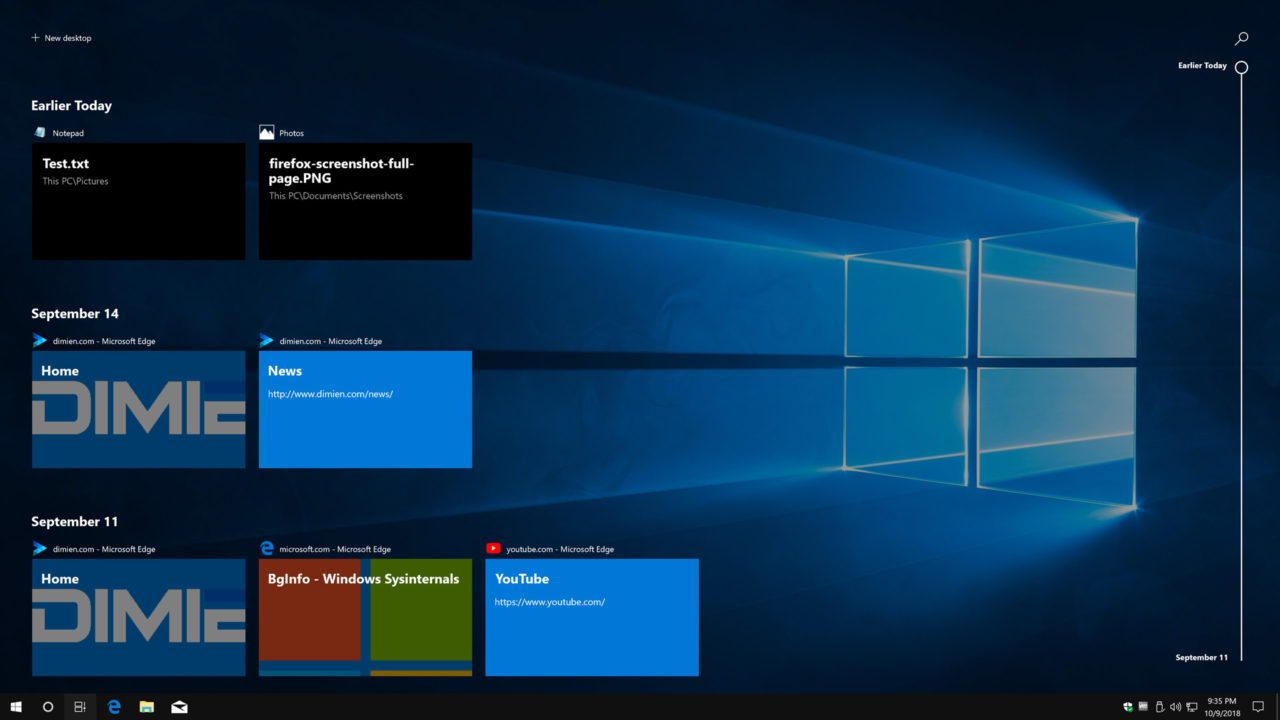Facebook과 같은 소셜 미디어 거물은 보안 문제에서 자유롭지 않습니다. 회사는 반복적으로 해킹과 씨름했고, 요즘은 흔한 일입니다. 최근 Facebook 계정에서 이상한 활동을 발견했다면 아마도 해킹을 당했을 것입니다.

게시한 기억이 없는 사진이거나 피드에서 인식하지 못하는 변경 사항이었습니까? 이 기사에서는 다른 사람이 귀하의 Facebook 계정을 사용하고 있는지 확인하는 방법을 보여줍니다.
Facebook에서 마지막 활성 사용을 확인하는 방법
머리를 깨물고 새 비밀번호가 무엇이어야 하고 대응해야 하는 시간에 대해 생각하기 전에 고려해야 할 또 다른 단계가 있습니다.
마지막 활성 상태를 확인하여 다른 사람이 회원님의 Facebook 계정을 사용했는지 알 수 있습니다. Facebook은 몇 년 전에 이 기능을 활성화하여 로그인을 모니터링하고 의심스러운 세션에 플래그를 지정했습니다.
Facebook에는 로그인할 때마다 정확한 위치가 없습니다. 일부는 방법이 다를 수 있습니다. 그것은 모두 당신이 세계의 어디에 있고 서버의 위치에 달려 있습니다. 그럼에도 불구하고 날짜 및 시간 스탬프는 물론 액세스 권한을 얻는 데 사용된 장치가 있습니다.
Facebook에는 많은 설정이 있습니다. 종종, 그것들을 모두 탐색하는 것은 일종의 어려운 일입니다. 예를 들어 Facebook에서 활동 기록을 찾으려면 어떻게 해야 합니까? 방법은 다음과 같습니다.
iPhone 또는 Android에서 Facebook 기록 가져오기
대부분의 사람들은 휴대폰에서 Facebook을 사용하므로 Facebook 앱을 사용하여 로그인 기록을 확인하는 방법은 다음과 같습니다.
- Facebook 앱을 열고 "세 개의 수평선" 오른쪽 상단 모서리에 있습니다.
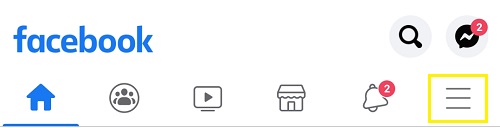
- "설정 및 개인 정보"에서 아래로 스크롤한 다음 "설정."
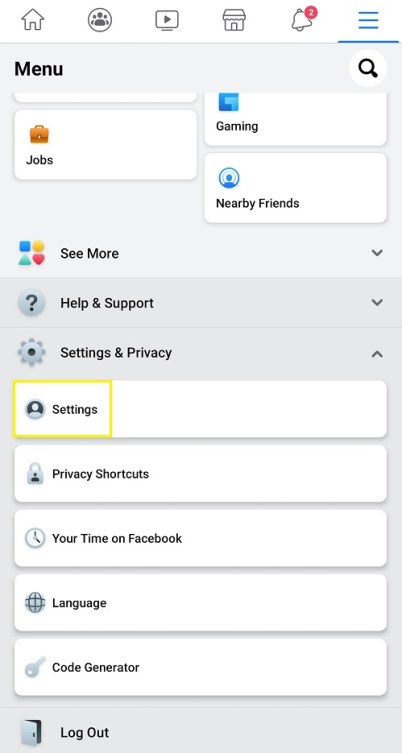
- "보안"에서 "보안 및 로그인." "로그인 위치"라는 섹션이 있는 페이지에서 자신을 찾을 수 있습니다. Facebook은 "지금 활성" 상태를 파란색 글자로 표시합니다. 현재 사용 중인 장치여야 합니다.
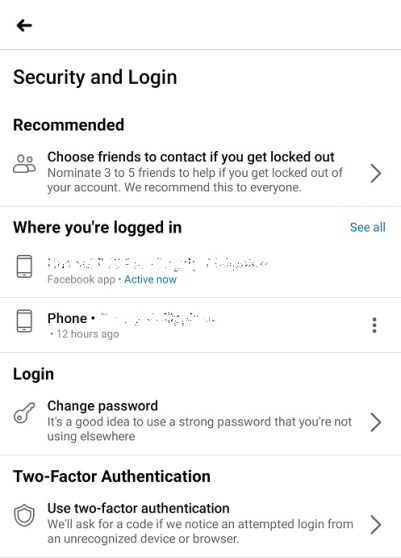
- 더 보고 싶으시면 파란색을 눌러주세요 “모두 보기” 오른쪽에 있는 옵션. 대략적인 위치, 장치 유형/모델, 가장 최근 로그인 시간을 포함하여 마지막 활성 세션이 표시됩니다.
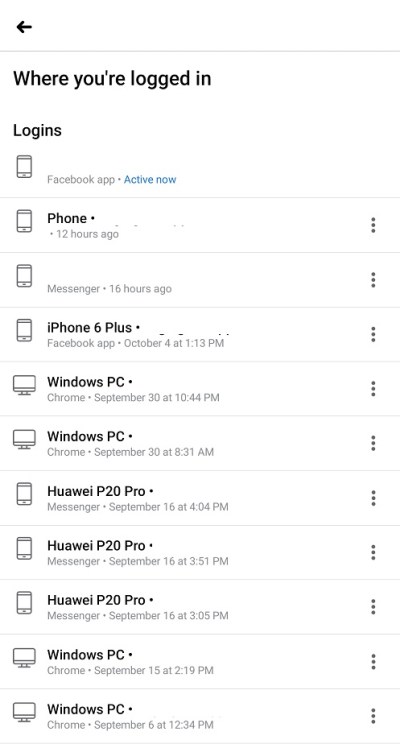
모르는 기기나 위치가 보이면 세로 점 3개를 탭하세요. 그런 다음 '로그아웃'을 선택합니다.

이 페이지에서 '보안 계정' 옵션을 탭할 수도 있습니다. 이 버튼은 비밀번호 및 기타 Facebook 보안 기능을 변경하는 과정을 안내합니다.
PC 또는 MAC에서 Facebook 기록 가져오기
앱보다 페이스북 웹 포털을 통한 탐색이 더 편리하다면 해당 방법으로 로그인 내역을 확인할 수 있습니다.
전체적인 개념은 동일합니다. 웹사이트와 앱은 사용자 인터페이스(UI)와 관련하여 상당한 차이가 있으므로 웹사이트에 필요한 모든 단계를 나열하는 것이 가장 좋습니다. 수행해야 할 작업은 다음과 같습니다.
- Facebook 계정에 로그인한 다음 화면 오른쪽 상단에 있는 작은 "아래쪽 삼각형"을 클릭합니다.

- '드롭다운 메뉴'에서 '설정 및 개인 정보 보호'를 선택한 다음 '설정'을 선택합니다.
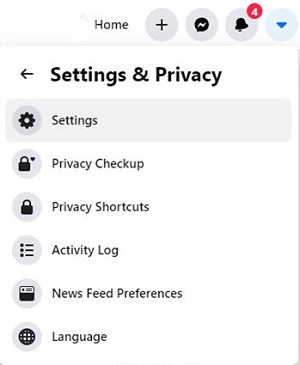
- 왼쪽 패널에서 "보안 및 로그인"을 선택합니다.
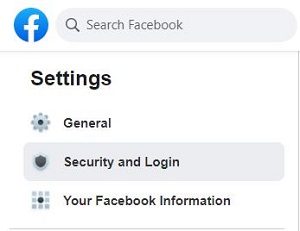
- "로그인 위치" 옵션도 볼 수 있습니다. 현재 활성 세션이 나열되고 녹색 "지금 활성" 상태가 표시됩니다. 모든 세션을 보려면 파란색 "더 보기" 옵션을 클릭하면 메뉴가 확장됩니다.
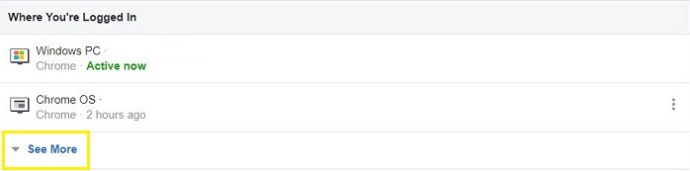
이것이 PC 또는 Mac에서 Facebook 기록을 보는 것의 전부입니다.
Facebook에서 기기에서 로그아웃하는 방법
의심스러운 장치나 활동을 찾는 것은 충분히 쉬울 수 있지만 해당 정보를 알게 된 후에는 어떻게 해야 합니까?
몇 가지 간단한 단계만 거치면 휴대폰, 태블릿 또는 컴퓨터를 사용하여 Facebook에서 최근 활동을 확인할 수 있습니다. 가장 좋은 조치는 인식하지 못하는 장치에서 로그아웃하거나 모든 장치에서 로그아웃하여 추가 안전을 확보하는 것입니다.
그것은 전적으로 당신에게 달려 있습니다. 다행히도 일부 소셜 미디어 플랫폼 및 웹사이트와 달리 Facebook은 두 가지 선택을 모두 제공합니다. 방법은 다음과 같습니다.
iOS 또는 Android를 사용하여 Facebook의 특정 장치에서 로그아웃
현재 장치를 Facebook에 연결한 상태로 유지하려면 알 수 없는 장치에서 언제든지 쉽게 로그아웃할 수 있습니다.
- iOS 또는 Android에서 Facebook을 시작한 다음 "메뉴" 아이콘을 클릭합니다.
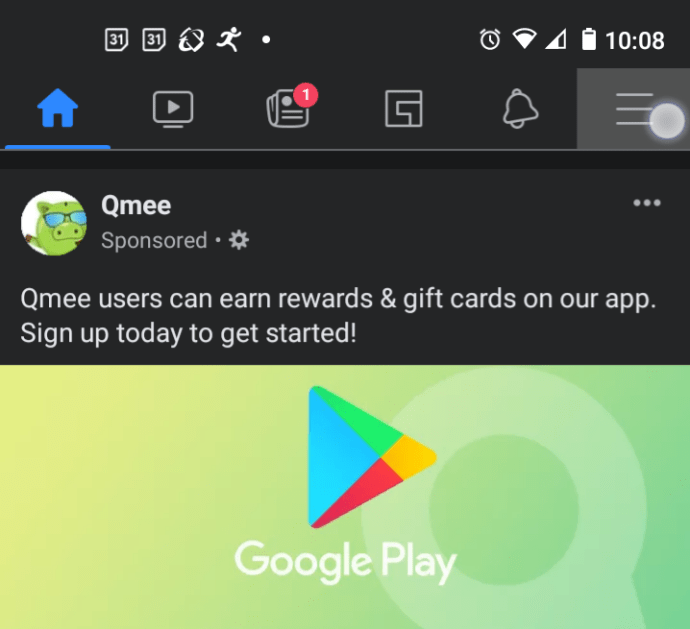
- 선택하다 "설정."
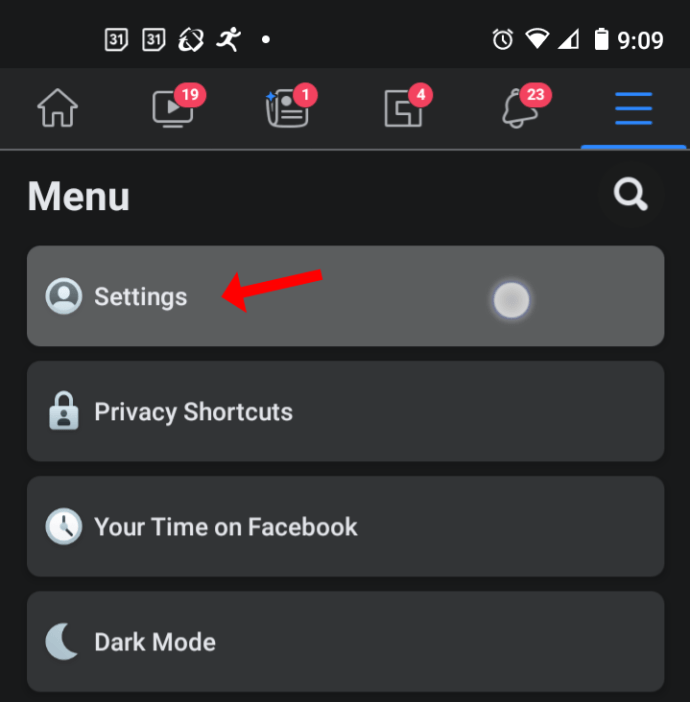
- "보안" 메뉴에서 "보안 및 로그인."
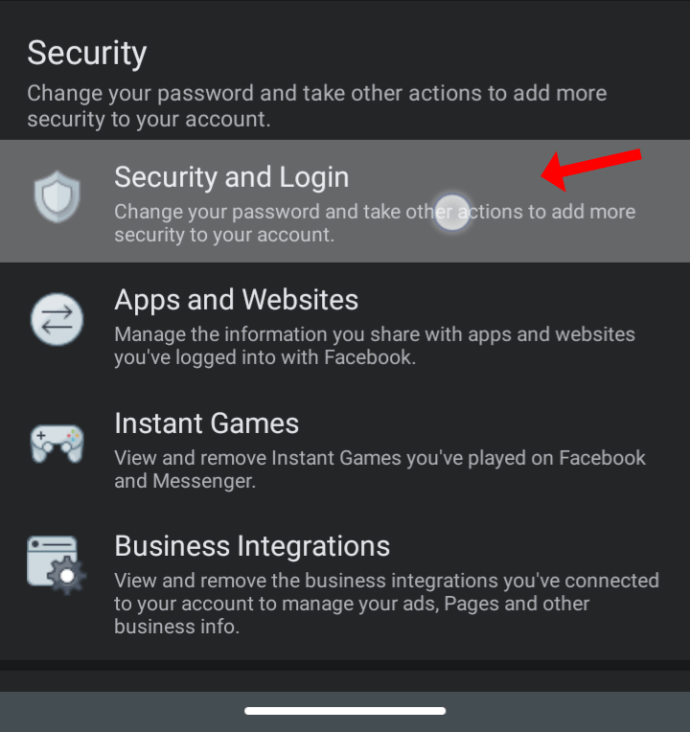
- 선택하다 “모두 보기” 장치의 전체 목록을 엽니다.
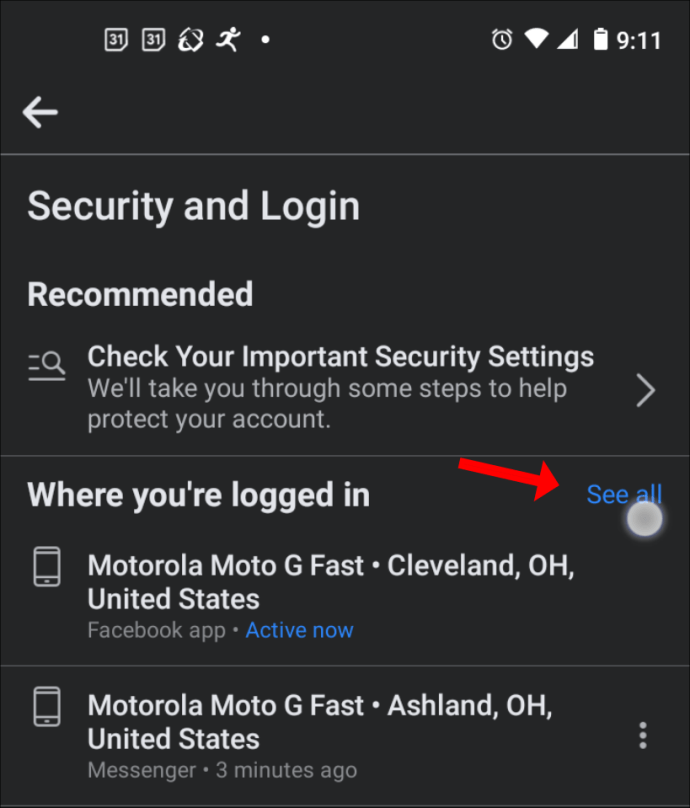
- 탭 "생략" 아이콘(세로 점 3개)을 눌러 선택한 장치의 활동 세부 정보를 엽니다.
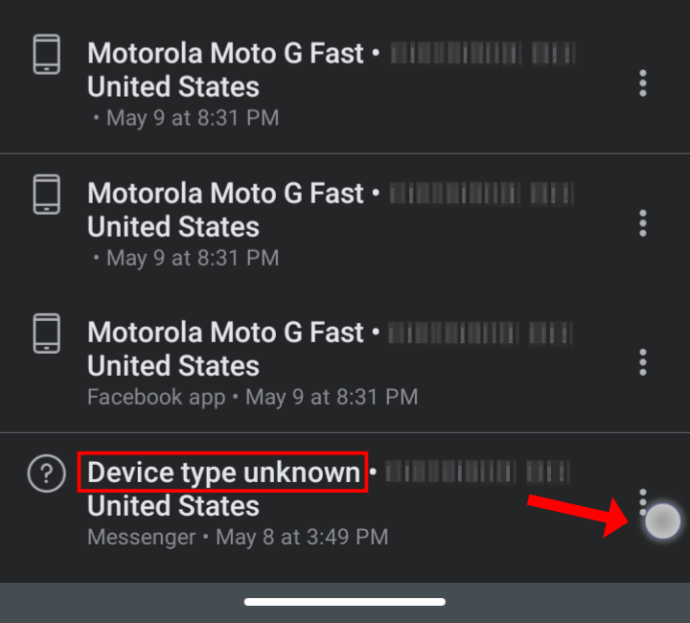
- 선택한 장치에 대해 "로그아웃"을 선택합니다.
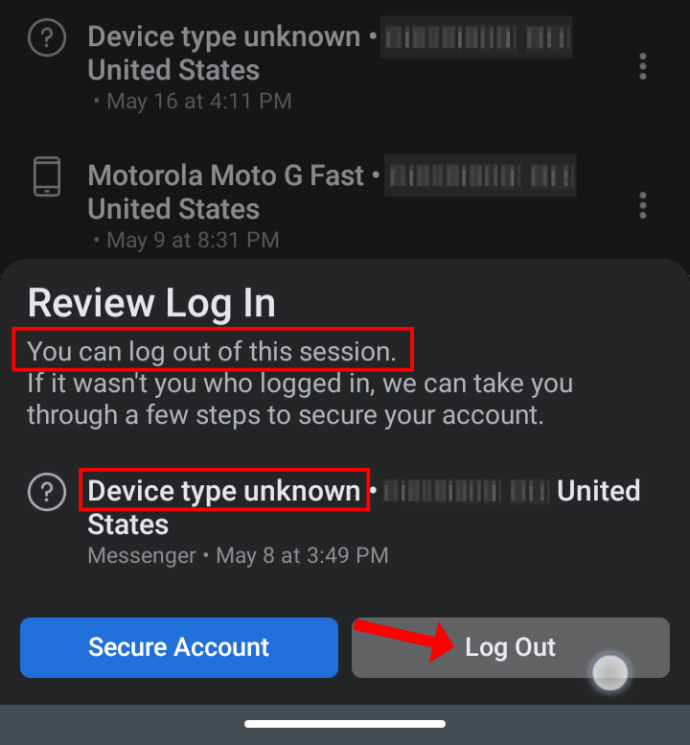
Facebook에서 로그아웃한 기기는 가능한 경우 다시 로그인할 때까지 더 이상 액세스할 수 없습니다. 누군가가 귀하의 계정에 액세스하고 로그인 자격 증명을 변경하면 실제로 해당 특정 장치에서 다시는 발생하지 않습니다. 나중에 장치가 다시 나타나면 알 수 없는 장치로 표시되더라도 사용자의 장치 중 하나일 수 있습니다. 그러나 해커가 새 로그인 암호도 해독할 수 있습니다.
iPhone 또는 Android에서 Facebook의 모든 장치에서 한 번에 로그아웃
온라인에 접속하는 데 사용하는 유일한 장치가 스마트폰이거나 선호하는 경우 Facebook의 모든 장치에서 로그아웃하는 것이 가장 좋은 방법입니다.
- Facebook 앱을 열고 다음으로 이동합니다. "메뉴 -> 설정 -> 보안 및 로그인 -> 모두 보기."
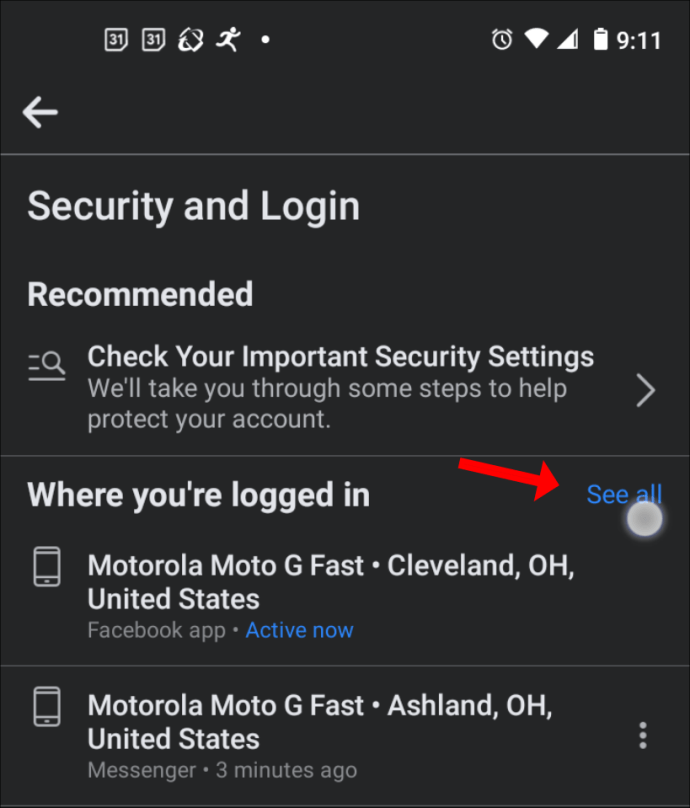
- 맨 아래로 스크롤한 다음 선택 "모든 세션에서 로그아웃합니다."
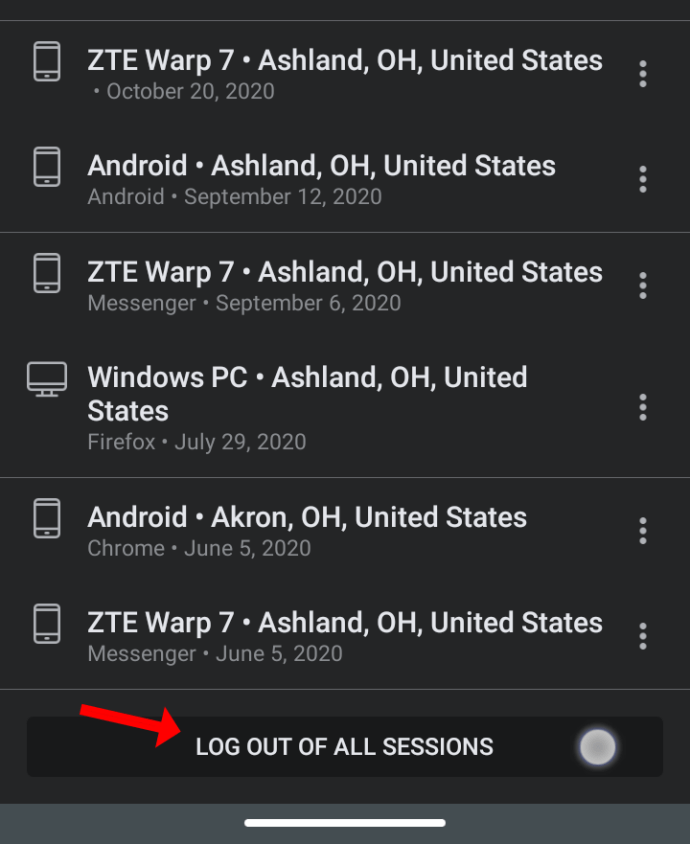
Facebook은 현재 세션을 제외한 목록의 모든 세션에서 자동으로 로그아웃합니다.
PC 또는 MAC에서 Facebook의 모든 장치에서 한 번에 로그아웃
Facebook 웹 포털에 액세스하여 한 번에 또는 개별적으로 모든 세션에서 로그아웃할 수 있습니다.
프로필에서 특정 이상한 활동이 걱정된다면 Mac 또는 PC에서 다음을 수행해야 합니다.
- "로그인 위치" 옵션으로 이동합니다. 파란색을 클릭하세요 "더보기" 모든 과거 및 현재 세션 목록을 확장하는 옵션입니다.
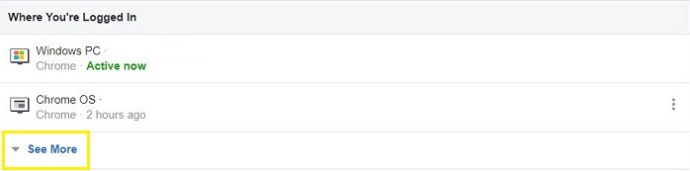
- 모든 장치를 한 번에 로그아웃하려면 "모든 세션에서 로그아웃" 오른쪽 하단 모서리에 있는 옵션.
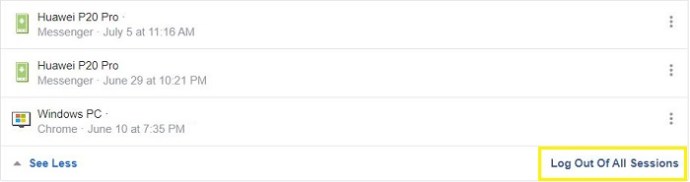
- Facebook은 다음을 클릭하여 선택을 확인하도록 요청합니다. "로그 아웃" 다시.
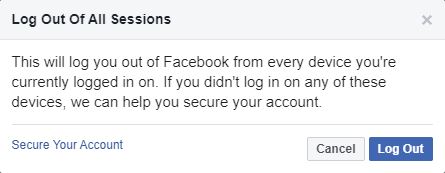
PC 또는 Mac을 사용하여 Facebook의 특정 장치에서 로그아웃
모든 곳에서 로그아웃할 필요가 없다고 느끼신다면 그에 대한 해결책도 있습니다. Windows 또는 macOS를 사용하여 Facebook의 특정 기기에서 로그아웃하는 방법은 다음과 같습니다.
- 확실하지 않은 장치 또는 세션을 선택하고 "생략" 아이콘(세로 점 3개)이 측면에 있습니다. "당신이 아닌가요?"라는 작은 팝업 창이 나타납니다. 및 "로그아웃".
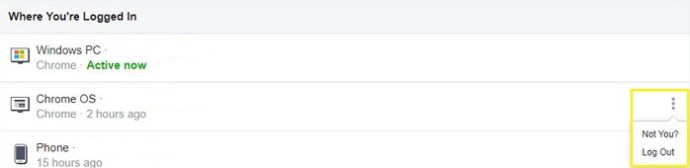
- NS "너 말고?" 옵션은 세션을 검토할 수 있는 기회를 제공하며 결국 본인임을 기억할 수 있습니다. 또는 활동에 대한 정보를 조금 더 얻을 수 있습니다.
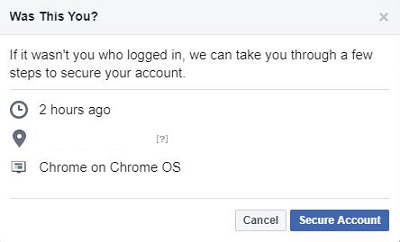
- NS "로그 아웃" 옵션을 선택하면 해당 장치가 즉시 로그아웃됩니다.
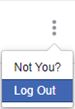
이 과정을 필요한 만큼 반복할 수 있습니다. Facebook은 Android 및 iOS와 마찬가지로 웹 포털의 현재 세션에서 로그아웃을 허용하지 않습니다.
마지막으로, Facebook을 열고 프로필에서 이상한 활동을 보는 것은 특히 계정을 사용한 지 얼마 되지 않은 경우 문제가 될 수 있습니다. 조치를 취하기 전에 모든 세션을 검토하고 누군가가 언제 귀하의 계정에 액세스했는지 파악하십시오. 그런 다음 바빠서 귀하가 아닌 모든 장치에서 로그아웃하고 비밀번호를 변경하십시오. 또한 Facebook이 제공하는 모든 보너스 안전 조치를 사용할 수 있습니다.
자주 묻는 질문
Facebook 계정을 보호하는 것이 가장 중요합니다. 여전히 질문이 있으면 계속 읽으십시오.
내 Facebook 계정에 누가 로그인했는지 알 수 있나요?
불행히도 이러한 방법은 장치 유형, 위치 및 IP 주소(로그인 위로 마우스를 가져간 경우)만 표시합니다. 아는 사람이 아닌 이상 누가 귀하의 계정에 로그인했는지 정확히 알 수 없습니다.
누군가 내 계정을 도용하면 어떻게 됩니까?
누군가 귀하의 Facebook 계정에 불법적으로 액세스하여 더 이상 로그인할 수 없는 경우 가장 먼저 해야 할 일은 Facebook 지원에 문의하는 것입니다. 계정의 이메일에 여전히 액세스할 수 있는 경우 비밀번호 재설정을 수행하십시오.
Facebook의 신뢰할 수 있는 연락처 기능이란 무엇입니까?
신뢰할 수 있는 연락처 기능을 사용하면 계정이 잠긴 경우 친구가 계정에 다시 로그인할 수 있도록 도와줍니다. Facebook은 회원님이 사용하고 다시 액세스할 수 있도록 친구에게 인증 코드를 보냅니다.